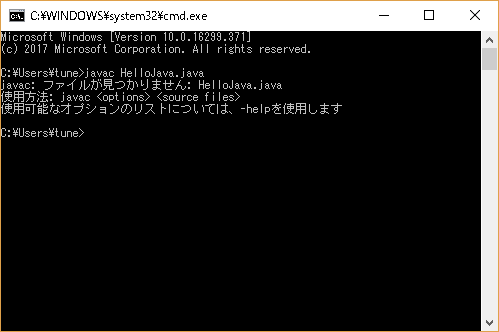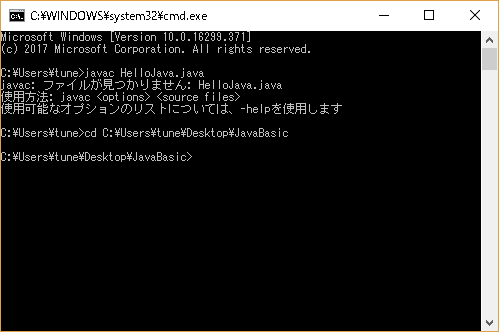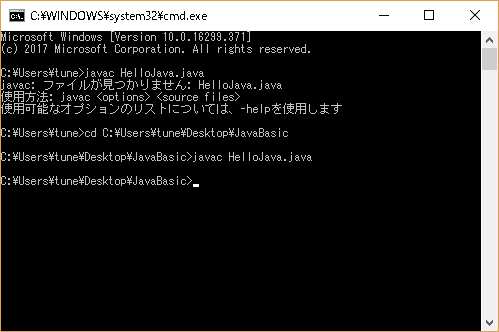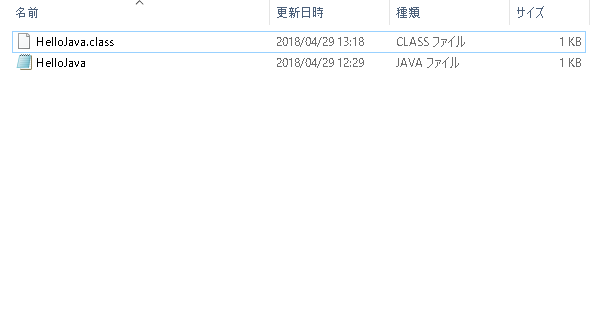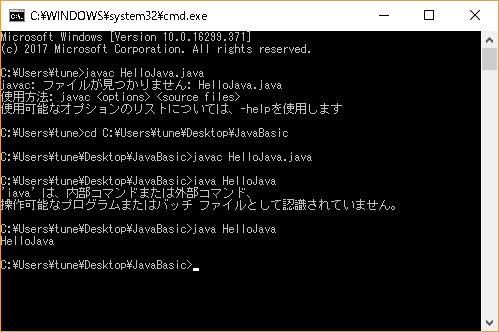目的#
これからJavaの学習環境を自宅で整えるために環境構築したい。
課題#
Atomエディタを使い、コードを記述。コンパイルをして、Hello Java という文字列を表示させたい。
記録#
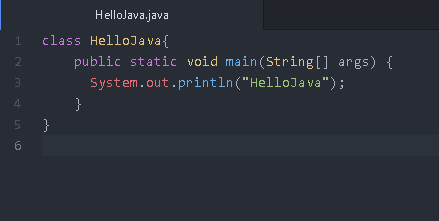
画像はコンパイルできている画像ですが、いろいろとエラーが出ました。
1.Atomエディタで、コード記述後、「HelloJava.java」 というファイルを保存。##
2.コマンドプロンプトを起動##
3.「javac HelloJava.java」と入力##
というエラーが
どうやら住所らしきものを入力しないと探せないらしい。色々調べたら、、、
cd ディレクトリ名(住所みたいなもの)を最初に入力する必要性があるようです。
4.「cd」と入力。「HelloJava.java」のファイルをドラッグして、後ろのファイル名を消してENTER!##
おーー!なんか変わりました。
5.「javac HelloJava.java」と入力、コンパイル。##
フォルダ内に、HelloJava.class というファイルが出来ました。
6.java HelloJavaと入力すると、HelloJava と表示されました。##
画像は途中入力ミスで"iava"と打ってしまいました。
まとめ#
・コーディングからコンパイル、出力までできた。
・環境構築できた。